Tässä osassa käymme läpi seuraavat asiat:
- Miten ajat WordPressin päivitykset?
- Mitä tulisi ottaa huomioon ennen päivityksen tekoa?
WordPress-versio: 3.8+
Videon käsikirjoitus
Tervetuloa WordPress-oppaan pariin. Tällä kertaa käymme läpi Ohjausnäkymän päivitykset sivun.
WordPressin päivittäminen on yksinkertaista. WordPress näyttää ylävalikossa saatavilla olevien päivitysten määrän. Klikkaamalla kyseistä kohtaa pääsee ohjausnäkymän päivitykset sivulle. Tällä sivulla on listattu kolmenlaisia päivityksiä. Näitä ovat WordPress-ytimen päivitykset, lisäosien päivitykset ja teemojen päivitykset.
WordPress tulisi pitää aina ajan tasalla. Suosionsa takia WordPress on monien murtautujien kohteena. Vanhoihin versioihin murtautuminen on täysin mahdollista, sillä kuka tahansa pystyy selvittämään mitä turva-aukkoja WordPressistä on aikojen saatossa korjattu. Myös lisäosat ja teemat tulisi päivittää tasaisin väliajoin. Itse suosin yhden tai kahden viikon päivityssyklejä.
Monet uutisissa ilmoitetut WordPress-murtautumiset olisi vältetty jos WordPress olisi pidetty ajan tasalla.
Päivittäminen onnistuu yksinkertaisesti valitsemalla päivitettävät komponentit ja sen jälkeen klikkaamalla päivitä nappia. WordPress suorittaa tarvittavat toimenpiteet ja ilmoittaa kun päivitys on valmis.
Päivityksen aikana sivusto on huoltotilassa. Tämä tarkoittaa sitä, että jos joku osuu sivustolle juuri kun sitä ollaan päivittämässä, normaalien sivujen sijaan käyttäjälle näytetään ilmoitus siitä, että sivua huolletaan parhaillaan ja katkos on hetkellinen.
Itse päivittäminen on todellakin yksinkertaista, mutta päivityksen yhteydessä tulisi ottaa huomioon pari muutakin asiaa, jotka monesti jätetään väliin.
Ensinnäkin päivitys tulisi aina testata testiympäristössä, joka vastaa mahdollisimman hyvin tuotantoympäristöä. Tällä tavoin väärin menevä päivitys pystytään havaitsemaan ennen kuin sitä tehdään tuotantoon.
Toinen oleellinen asia on varmuuskopion ottaminen ennen päivityksen tekoa. Mikäli kaikesta valmistautumisesta huolimatta päivitys epäonnistuu, sivusto voidaan palauttaa varmuuskopiosta. Varmuuskopio tulee ottaa sekä tietokannasta, että WordPressin tiedostoista. Ilman varmuuskopiota väärin mennyt päivitys saattaa olla todellinen katastrofi ja järjestelmän palautus erittäin työlästä.




 Ohjausnäkymä - Etusivu
Ohjausnäkymä - Etusivu 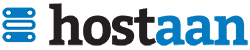
Hei,
Olen vahingossa poistanut linkin kotisivuni admin puolelle. Miten saan linkin uudelleen?
Hei Matti,
Jos sisäänkirjautumisosoitetta ei ole muutettu esim. lisäosan avulla. Niin pistämällä /wp-admin/ kotisivujesi osoitteen perään pääset sisäänkirjautumis sivulle. Tästä aiheesta on myös oma video-ohje täällä: https://wpopas.fi/videot/kirjautuminen/
Hei, miten varmuuskopiointi otetaan wordpress-blogista?
Esimerkiksi seuraavalla tavalla https://wpopas.fi/kuinka-varmuuskopioit-wordpress-asennuksen-dropboxiin/